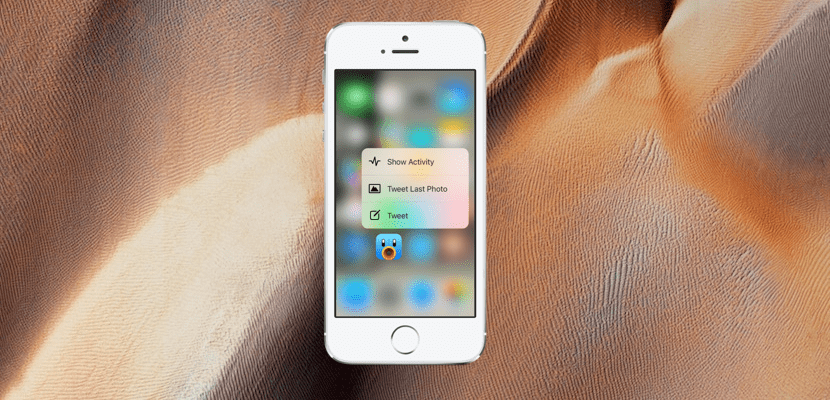
Ang huling iPhone ay ipinakita noong Setyembre 9 at sa pagtatanghal na iyon nakita rin namin Ang mga tampok ng iOS 9 na magagamit lamang para sa iPhone 6s, o kahit papaano. Sa pamamagitan ng jailbreak maaari nating gayahin marami sa mga novelty na ito at, kahit na ang mga ito ay hindi eksaktong pareho, gagawin namin ang aming mas kaunting bagong iPhone na magmukhang katulad ng huling darating sa amin. Sa artikulong ito papatayin namin ang dalawang ibon na may isang bato: sa isang banda susuriin namin ang mga bagong tampok ng iOS 9 na dapat lamang magamit ang iPhone 6s / Plus at, sa kabilang banda, pag-uusapan natin ang tungkol sa mga pag-aayos ng Si Cydia (ang ilan ay wala sa mga opisyal na repository; tingnan ang "iba pang mga mapagkukunan ng package" sa loob ng tab na Cydia) na mayroon upang gayahin ang nasabing balita.
3D Touch / Peek & Pop
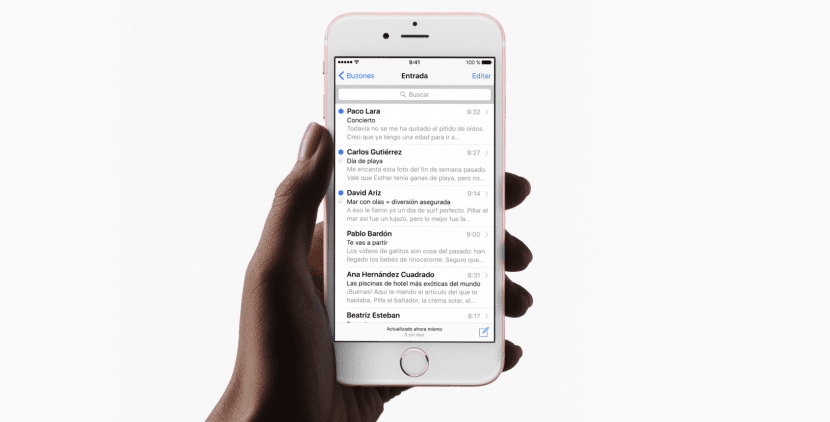
Ang pinaka-natitirang kabaguhan at ang una na binabanggit namin tuwing pinag-uusapan natin ang tungkol sa iPhone 6s ay ang 3D Touch screen nito. Sa 3D Touch, na dapat makilala bilang pagkakaroon ng maraming potensyal ngunit nasa simula pa lamang, mailulunsad namin mabilis na pagkilos mula sa mga icon ng home screen. Bilang karagdagan, sa iba pang mga application maaari kaming "maniktik" sa pamamagitan ng paggawa ng Peek, isang bagay na, halimbawa, sa Telegram ay pinapayagan kaming manuod sa isang chat nang hindi aabisuhan ang pagbabasa.
Kung mayroon kang isang iPhone 6s, magagawa mong i-verify na ang 3D na talagang "wala", dahil ang presyon ay unti-unti. Kung mayroon kang kasanayan, maaari mo itong suriin sa pamamagitan ng pagpindot sa anumang icon sa home screen, pagpindot nang higit pa at mas mahirap. Ang ideya ay nakikita natin kung paano magbubukas ang panel sa mga mabilis na pagkilos, ngunit hindi namin ito mabubuksan. Sa ganitong paraan, makikita natin na ang window ay nagiging mas marami o mas kaunti maliit depende sa presyon na ginagawa namin, ngunit nang walang 3 magkakaibang mga presyon.
IpakitaMenu + UniversalForce + Hapticle
Sa gayahin ang mga shortcut mula sa home screen, ang pinakamahusay na pagpipilian ay IpakitaMenu: sa home screen, inilunsad ng isang maikling pindutin ang application, isang bahagyang mas matagal na pindutin ang bubukas ang mabilis na mga pagkilos at ang pag-slide pataas ay magpapalakas ng mga icon. Gumawa Sumilip at Pop, Pinapayagan tayo ng UniversalForce, sa anumang link ng Safari (bukod sa iba pa), kung dumulas kami sa kaliwa, sisilip kami. Tapos ang Pop kung higit na ilipat natin ang daliri. Ang haptic na tugon ay maaaring makamit sa Hapticle.
Mga Live na Larawan
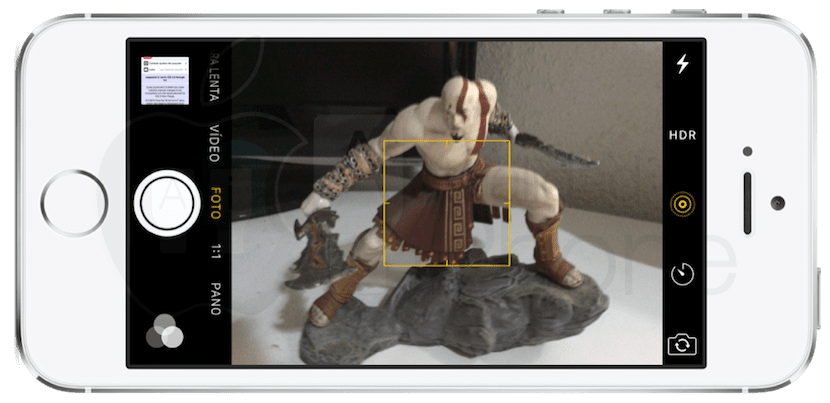
Kakaunti sa iyo ang hindi malalaman ang mga live na larawan ng Apple. Mga Live na Litrato itala ang 1.5 segundo bago at pagkatapos upang kunan ng larawan upang mabuhay ang imahe. At hindi lamang iyon, ngunit sa pagdaan natin sa kanila sa rolyo, makikita natin ang eksaktong sandali kung saan kunan ng larawan. Ibig kong sabihin, kung ginamit namin ang flash, ang imahe ay magmumula sa mas madidilim hanggang sa mas magaan.
Live na Larawan Enabler
Bagaman mayroong ilang iba pang pag-aayos, sinubukan ko ang Live Photos Enabler at ito ay gumagana nang perpekto. Ang tanging bagay na hindi nito ginagawa ay ang epekto ng pagtingin sa sandali ng pagkuha tulad ng sa iPhone 6s habang ipinapasa natin ang mga ito sa rol, ngunit ang isang bagay ay isang bagay, tama? Bilang karagdagan, maaari naming ilagay ang Live Photo bilang isang wallpaper.
Flash sa FaceTime camera
Ang iPhone 6s ay mayroong 5 megapixel FaceTime camera, isang malaking pagpapabuti sa 6 camera ng iPhone 1.2. Ngunit ang pinakamahusay ay ang Retin Flash, na ginagawang maximum ang screen at sa isang kulay na nakasalalay sa kapaligiran upang mailawan ang eksena.
flash sa harap
Ang totoo ay hindi pa rin ito gumagana sa iOS 9, ngunit dapat gawin sa amin ng FrontFlash na makita ang pagpipilian upang i-aktibo ang Retina Flash sa mga mas matandang aparato, kapwa sa mga photo at video camera.
Trackpad ng keyboard
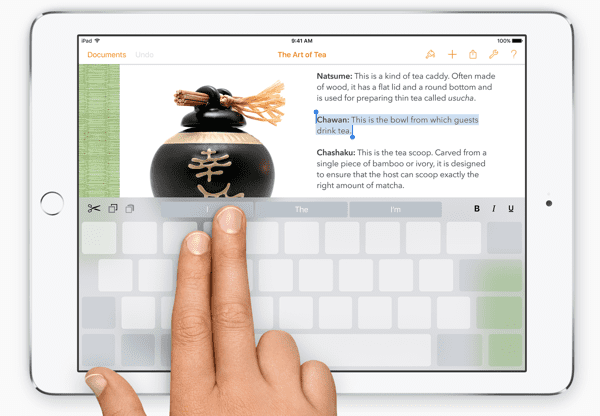
Ang isang tampok na tinanggal ng Apple sa mas matandang mga iPhone, isang bagay na hindi ko maintindihan, ay ang kakayahang gumamit ng isang virtual Trackpad sa keyboard. Ang paggamit nito ay simple kapag alam mo na ang paraan: kung pipindutin namin ng kaunting puwersa, ito ay bubuhayin. Sa sandaling iyon, maaari nating ihinto ang pagtulak (nang hindi inaalis ang aming daliri sa screen) at i-slide ang aming daliri sa teksto nang hindi pumili ng anuman. Kung nais naming simulang pumili ng teksto, pinindot namin muli ang mas malakas, na magbibigay-daan sa amin upang pumili ng teksto sa buong mga salita, na tinitiyak na hindi namin tatanggalin ang masyadong maraming mga salita.
Mag-swipeSelection
Ito ay halos kapareho ng kung ano ang ipinatupad ng Apple, ngunit sa halip na pindutin, kakailanganin nating i-slide ang aming daliri sa keyboard upang maisaaktibo ang pagpipilian.
Hoy siri
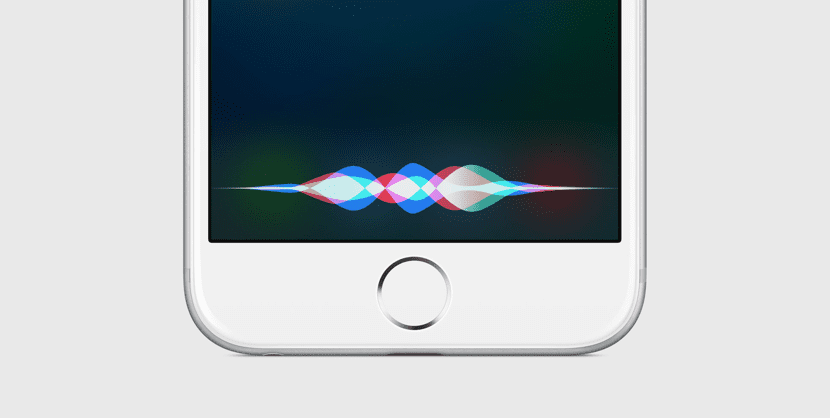
Sa mga nakaraang iPhone, maaari na naming tawagan ang Siri gamit ang aming boses kung mayroon kaming aparato na nakakonekta sa isang outlet ng kuryente. Ang iPhone 6s at ang mga ito Pahintulutan kami ng M9 na tawagan siya sa anumang oras nang walang pagtaas ng pagkonsumo ng kuryente.
UntetheredHeySiri
Ang tweak na ito ay magdaragdag ng isang pagpipilian sa mga setting na magpapahintulot sa amin na tawagan ang Siri gamit ang aming boses lamang kapag nakakonekta ang iPhone sa isang outlet ng kuryente o palagi.

«Ang tanging bagay na hindi nito ginagawa ay ang epekto ng pagtingin sa sandali ng pagkuha tulad ng sa iPhone 6s» ano ang ibig mong sabihin doon? Naitala ba ng tweak na iyon ang tunog ng mga live na larawan tulad ng 6?
Kumusta Thiago. Oo ito ang nagtatala nito. Ibig kong sabihin na sa isang iPhone 6s / Plus, kapag dumaan ka sa mga imahe, ang Mga Live na Litrato ay ginawang isang GIF ng dalawang mga imahe. Mas kapansin-pansin iyon sa iyong ginagawa sa flash, na ang larawan ay mukhang medyo madilim at pagkatapos ay ang hitsura nito ay naiilawan, na kung saan huminto ito. Ito ay tulad ng isang mini-playback ng Live na Larawan naiiba mula sa iyong ginagawa kapag pinindot mo ang mga ito gamit ang iyong daliri. Hindi ito ginagawa sa reel ng isang mas matandang iPhone, ngunit kung hinawakan mo ito, gumagalaw ito gamit ang tunog at lahat.
Isang pagbati.
Ini-edit ko ang komento: totoo na tulad ng pagsulat nito, hindi ito malinaw. Na-edit at nilinaw.
Kailangan mo lamang ng mga shortcut, na nagbibigay-daan sa 3d touch sa halos lahat ng mga app ng system at sa palagay ko ang mga third party ay si Pablo din
Na-install ko ang live na mga larawan na nagbibigay-daan sa pag-aayos mula sa maraming mga mapagkukunan at hindi ito gumagana nang tama. Kapag binuksan ko ang camera ay nag-freeze ito at hindi ko ma-shoot ang larawan. I-install din ang pag-aayos ng enablerLivePhoto at ang camera ay gumagana nang maayos ngunit hindi kunan ng live ang larawan. Nasa ios 9.0.2 ako at isang iphone 5s. May solusyon ba?
Masaya ako sa jailbreak, hindi ko inisip na napakadali at sa mga tala na ito ay higit pa sa nasiyahan maraming salamat sa yakap.